 Bagi sobat sekalian mungkin fungsi dan fitur dari USB flashdisk sudah
banyak yang mengetahuinya, Selain sebagai tempat penyimpanan data dan
aksesbilitas data ternyata flashdisk pun berfungsi sebagai media
installasi operating sistem (OS) untuk windows, dikarenakan windows
memiliki fungsi sintax dan command boot file yang disediakan format file
sistem jika memakai fungsi tersebut.
Bagi sobat sekalian mungkin fungsi dan fitur dari USB flashdisk sudah
banyak yang mengetahuinya, Selain sebagai tempat penyimpanan data dan
aksesbilitas data ternyata flashdisk pun berfungsi sebagai media
installasi operating sistem (OS) untuk windows, dikarenakan windows
memiliki fungsi sintax dan command boot file yang disediakan format file
sistem jika memakai fungsi tersebut.Yang lebih hebatnya, fitur installasi melalui flashdisk ini tidak diperlukan lagi tool atau aplikasi tambahan seperti microsoft usb tool, win to flash atau software software bootable tambahan untuk menginstall windows dari flashdisk.
Bagaimana prosedur dan mekanisme proses instalasi OS tanpa bantuan bootable software tambahan?
Langsung saja anda simak implementasinya dibawah ini:
Apa saja yang dibutuhkan?
- Prosedur ini berlaku untuk flatform OS windows XP dan 7 all series (pada win 8 belum dilakukan percobaan)
- Untuk proses instalasi windows XP dibutuhkan flasdisk minimal 1GB dan Win 7 minimal 4GB (direkomendasikan 8GB)
- Gunakan flashdisk yang mempunyai write-read speed (kecepatan baca dan tulis) yang baik, saya memakai flashdisk kingston 8GB dengan speed baca 29 mbps dan tulis 9 mbps
- Sebaiknya cabut portable drive atau flashdisk yang tidak dipakai untuk proses ini, untuk memudahkan dalam proses installasi dan sintax pada command promt
- Buka command promt (CMD) bisa di akses di start menu kemudian ketik cmd di kotak pencarian, atau dengan shortcut 'Ctrl + R'
2. setelah muncul CMD pada layar kemudian ketikan Diskpart lalu enter
3. Ketik list disk lalu enter (cari disk drive letter,biasanya drive letter flashdisk pada Disk 1)
4. Ketik Select disk 1 lalu enter
(Proses pada point ke 2,3 dan 4)
5. Ketik clean lalu enter
6. ketik create partition primary lalu enter
7. Ketik select partition lalu enter
8. Ketik active lalu enter
9. Ketik format fs=Ntfs lalu enter ( tunggu sampai load proses 100 % complete, membutuhkan waktu kurang lebih 10 s/d 30 menit tergantung dari media drive yang digunakan)
10. Ketik assign lalu enter
11. Kemudian ketik exit atau bisa langsung close CMD
Proses akan terkonfirmasi sukses jika tertulis "Successfully assigned the drive letter or mount point"
Jika proses diatas sudah dilakukan, langkah terakhir yaitu copy seluruh file file installer windows ke flashdisk tersebut.Copy seluruh file tanpa dimasukan kedalam satu folder (masuk ke folder installan windows anda kemudian sorot semua file2 nya atau ctrl + a kemudian copy lalu paste di flashdik tersebut) Maka flashdisk anda pun sudah menjadi installer windows
Apabila sudah semua file installer windows ter copy, eject atau cabut flashdisk tersebut kemudian pasang kembali jika anda ingin menginstallkan windows baru.
Atau bisa anda restart pc/laptop anda dan masuk set mode bios 1st boot ke flashdisk jika anda ingin menginstallkan windows secara konvensional (secara umum).
Anda bisa mendownload Ebook atau tutorial cara instalasi windows all series memakai flashdisk tanpa software tambahan berbentuk PDF DISINI
Demikianlah tutorial cara menginstall windows tanpa tool tambahan, semoga bermanfaat.
Terima kasih.
Refferensi :
http://rionaldojr.blogspot.com/
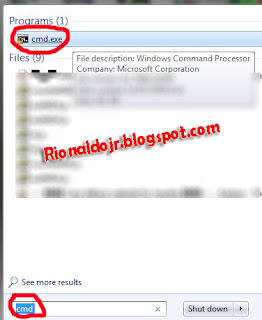





makasih brad , mo nyobain dulu ah ....
ReplyDeleteTutorial Menginstall Windows All Versi Menggunakan Flashdisk Tanpa Ribet >>>>> Download Now
Delete>>>>> Download Full
Tutorial Menginstall Windows All Versi Menggunakan Flashdisk Tanpa Ribet >>>>> Download LINK
>>>>> Download Now
Tutorial Menginstall Windows All Versi Menggunakan Flashdisk Tanpa Ribet >>>>> Download Full
>>>>> Download LINK Up
kalau mater windows berbentuk iso. gimana tu gan...??
ReplyDeletesalam gan,,ane pengunjung baru blog ini,,
ReplyDeleteane mau tanya bisa gak ya menonaktifkan deepfreez lewat cmd?
skian trmksih, mhon jwbanya.
terimakasih broo sngat membantu ... ilove fullllllllllllllll forever
ReplyDeletefolder installan window tuh yg mana gan
ReplyDeleteTutorial Menginstall Windows All Versi Menggunakan Flashdisk Tanpa Ribet >>>>> Download Now
ReplyDelete>>>>> Download Full
Tutorial Menginstall Windows All Versi Menggunakan Flashdisk Tanpa Ribet >>>>> Download LINK
>>>>> Download Now
Tutorial Menginstall Windows All Versi Menggunakan Flashdisk Tanpa Ribet >>>>> Download Full
>>>>> Download LINK gM